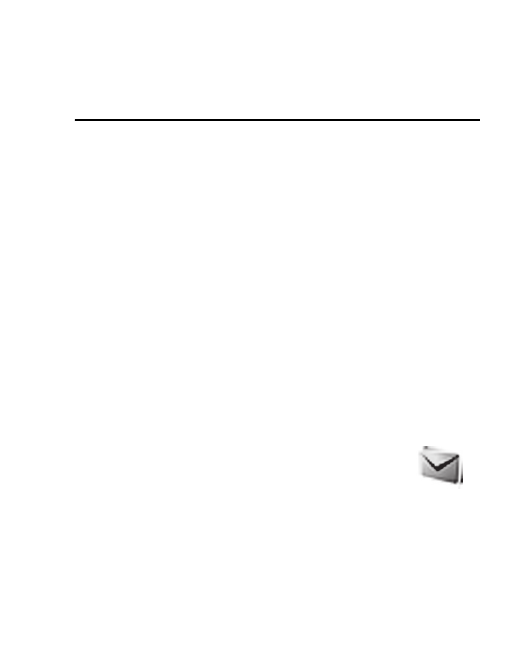
Üzenetek
Az üzenetszolgáltatások csak akkor
használhatók, ha a hálózat üzemeltetõje
vagy a szolgáltató támogatja azokat.
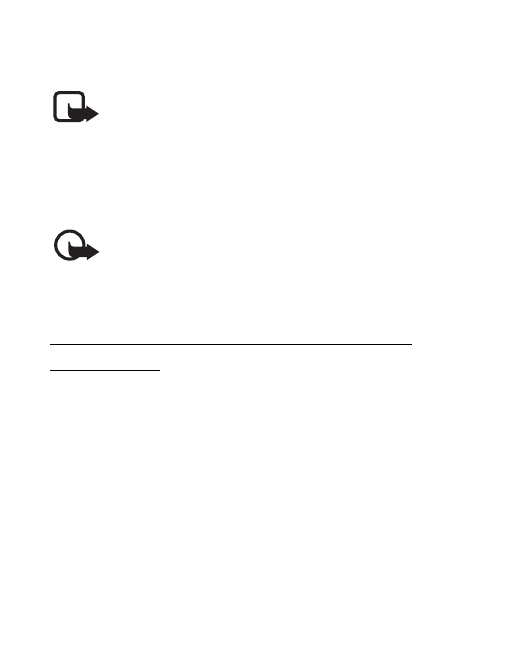
M e n ü f u n k c i ó k
30
Megjegyzés: A készülék esetleg kijelzi, hogy az
üzenetet elküldte a készülékbe programozott
üzenetközpont számra. Ez nem jelenti azt,
hogy az üzenet meg is érkezett a címzetthez.
Az üzenetszolgáltatásról bõvebb tájékoztatásért forduljunk
a szolgáltatóhoz.
Fontos: Legyünk elõvigyázatosak üzenetek
megnyitásakor. Az üzenetek rosszindulatú
szoftvereket tartalmazhatnak, vagy más módon
tehetnek kárt a készülékben vagy a számítógépben.
Szöveges és multimédia üzenetek
beállításai
Válasszuk a Menü > Üzenetek > Üzenet beállítások >
Szöveges üzenet > Üzenetközpontok elemet.
Ha SIM-kártyánk egynél több üzenetközpontot is
támogat, válasszuk ki, vagy adjuk a listához azt,
amelyiket használni szeretnénk. Az üzenetközpont
számát a szolgáltatótól szerezhetjük be.
M e n ü f u n k c i ó k
31
Válasszuk a Menü > Üzenetek > Üzenet
beállítások > Multim. üzenetek elemet,
és a következõ beállítások egyikét:
Multimédia üzenet fogadása—Válasszuk a Letiltva—,
Engedélyezve— vagy Saját hálózatban— lehetõséget
a multimédia szolgáltatás használatához.
Konfigurációs beállítások—Adjuk meg a multimédia
üzenetek letöltéséhez használni kívánt szolgáltatót.
Lapozzunk a Fiók elemhez a szolgáltató által nyújtott
fiókok megtekintéséhez és a használni kívánt fiók
kiválasztásához. A beállításokat konfigurációs
üzenetként is megkaphatjuk a szolgáltatótól.
Reklám engedélyezése—megadhatjuk, hogy
engedélyezzük-e a reklámként feladott üzenetek
fogadását. Ez a beállítás nem jelenik meg, ha a
Multimédia üzenet fogadása beállítás állapota
Letiltva.
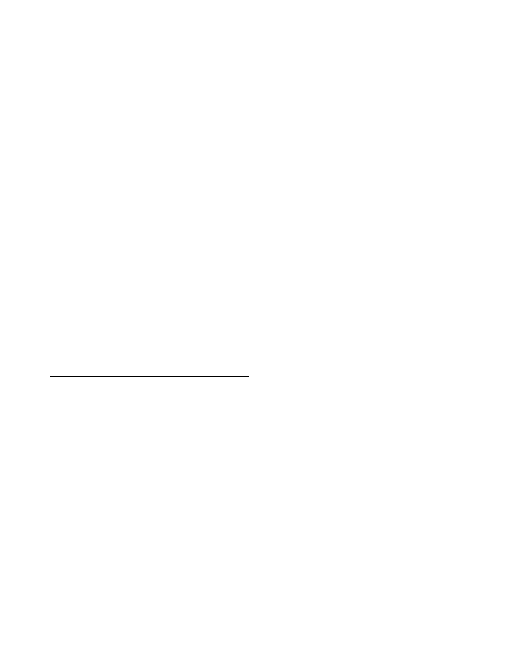
M e n ü f u n k c i ó k
32
MMS-létrehozásmód > Korlátozott—a telefon
beállítása, hogy ne töltse be a hálózat vagy
a készülék által nem támogatott multimédia
üzeneteket. Válasszuk a Szabad lehetõséget az ilyen
jellegû tartalom letöltéséhez, ez esetben azonban
elõfordulhat, hogy készülékünk nem megfelelõen
jeleníti meg az adott üzenetet.
Képméret (korlátozott) vagy Képméret (szabad)—
a multimédia üzenetbe illeszthetõ kép méretének
megadása, ha az MMS-létrehozásmód Korlátozott
vagy Szabad állapotban van.
Szöveges üzenetek
A készülék támogatja a normál üzenethosszúságot
meghaladó szöveges üzenetek küldését. A hosszabb
üzenetek kettõ vagy több üzenetként kerülnek elküldésre.
Természetesen a szolgáltató díjszabása is ennek
megfelelõen alakul. Az ékezeteket vagy más írásjegyeket
tartalmazó karakterek, valamint egyes nyelvek karakterei
több helyet foglalnak el, ezért azok használata csökkenti
az egy üzenetben rendelkezésre álló hely méretét.
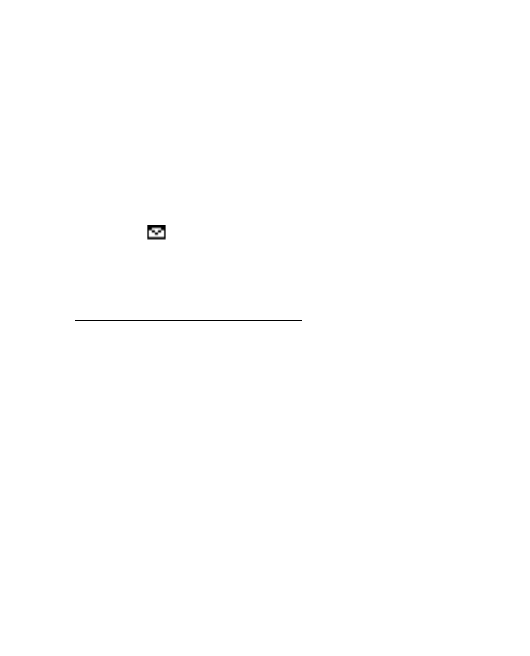
M e n ü f u n k c i ó k
33
A kijelzõ felsõ részén látható indikátor mutatja, hány
karakter áll még rendelkezésünkre az üzenet
megírásához, illetve hány üzenetre bontva küldhetõ
el a beírt szöveg. Például a 673/2 azt jelenti, hogy
673 karakter használható még fel, és az üzenet
aktuális állapotában 2 üzenetként lesz elküldve.
A villogó
ikon azt jelzi, hogy az üzenetek
memóriája megtelt. Új üzenetek fogadásához néhány
régi üzenetet ki kell törölnünk.
Multimédia üzenetek
Csak azok a készülékek képesek fogadni és megjeleníteni
multimédia üzenetet, amelyek rendelkeznek kompatibilis
funkciókkal. Az üzenetek megjelenítési módja a fogadó
készüléktõl függõen változhat.
Elképzelhetõ, hogy az MMS-üzenetek mérete korlátozott
a vezeték nélküli hálózatban. Ha a beillesztett kép mérete
meghaladja a korlátot, akkor elõfordulhat, hogy a készülék a
képet átméretezi. Az átméretezés után az MMS-üzenet már
elküldhetõ.
A multimédia üzenet szöveget, hangot és képet
tartalmazhat.
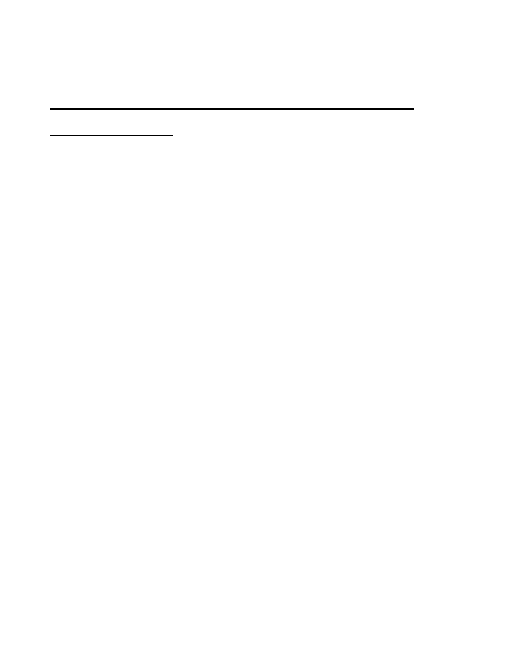
M e n ü f u n k c i ó k
34
Szöveges vagy multimédia üzenet
létrehozása
Válasszuk a Menü > Üzenetek > Üzenet létrehozása >
Üzenet lehetõséget. A címzettek megadásához
lapozzunk a Címzett: mezõre, és adjuk meg a címzett
számát, vagy válasszuk a Hozzáad elemet, hogy
a rendelkezésre álló opciókból válasszuk ki a
címzetteket. Másolat vagy titkos másolat
címzettjeinek megadásához válasszuk az Opciók >
Új címzett > Másolat vagy Titkos másolat lehetõséget.
Az üzenetszöveg beírásához lapozzunk a Szöveg:
mezõhöz, és írjuk be a szöveget. Ha tárgyat szeretnénk
megadni az üzenethez, válasszuk az Opciók > Tárgy
hozzáadása lehetõséget, és adjuk meg a kívánt
tárgyat. Ha egyéb tartalmat szeretnénk az üzenethez
csatolni, válasszuk az Opciók > Beszúrás lehetõséget,
majd azon belül a melléklet kívánt típusát. Az üzenet
elküldéséhez nyomjuk meg a Hívás gombot.
M e n ü f u n k c i ó k
35
Az üzenettípust a készülék automatikusan
változtatja az üzenet tartalmának megfelelõen.
Többek között az alábbi mûveletek eredményeképpen
változik a szöveges üzenet multimédia üzenetté:
Fájl csatolása az üzenethez.
Kézbesítési jelentés igénylése.
Az üzenet magas vagy alacsony prioritásra történõ
beállítása.
Másolat vagy titkos másolat címzettje, tárgy vagy
e-mail cím megadása az üzenet címzett mezõjében.
Amikor az üzenet típusa multimédia üzenetre
változik, elõfordulhat, hogy a telefon rövid idõre
megjeleníti az Üzenet módosítva MMS-sé
figyelmeztetést, az üzenetszerkesztési ablak fejléce
pedig Új multimédia feliratúra változik. Az üzenet
típusáról tájékozódjunk a fejléc ellenõrzésével.
Elõfordulhat, hogy a szolgáltató eltérõ díjakat számol
fel a különbözõ üzenettípusokért. Ezzel kapcsolatban
tájékozódjunk szolgáltatónknál.
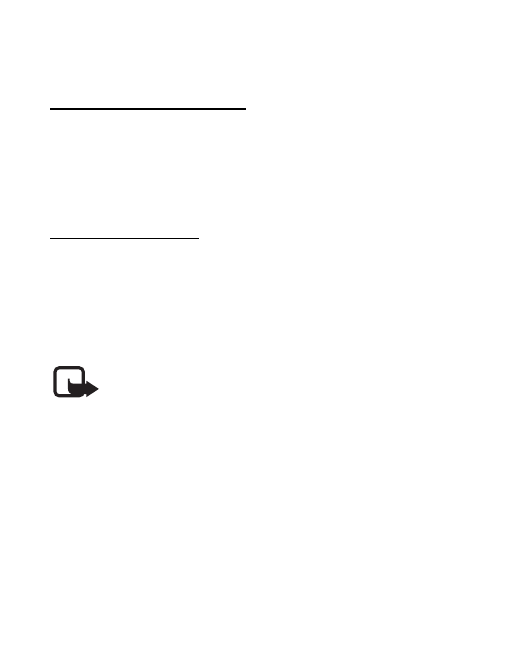
M e n ü f u n k c i ó k
36
Azonnali üzenetek
Az azonnali üzenetek (hálózati szolgáltatás) olyan
szöveges üzenetek, amelyek azonnal megjelennek.
Válasszuk a Menü > Üzenetek > Üzenet
létrehozása > Azonnali üzenet lehetõséget.
Csevegés (IM)
A csevegés (IM) (hálózati szolgáltatás) rövid,
egyszerû szöveges üzenetek küldésére szolgál on-line
felhasználóknak, ehhez azonban elõ kell fizetnünk és
be kell jelentkeznünk a szolgáltatásra. A részletekkel
kapcsolatban tájékozódjunk szolgáltatónknál.
Megjegyzés: Az általunk használt IM
szolgáltatástól függõen elõfordulhat,
hogy nem áll rendelkezésünkre a jelen
útmutatóban leírt összes funkció, továbbá egyes
ikonok és szövegek eltérõek lehetnek.
A szolgáltatáshoz történõ kapcsolódáshoz válasszuk a
Menü > Üzenetek > Csevegés lehetõséget. Válasszuk
ki a használni kívánt kapcsolati beállítást és fiókot, és
adjuk meg felhasználói azonosítónkat és jelszavunkat.
M e n ü f u n k c i ó k
37
Hangüzenet
Az MMS szolgáltatás segítségével hangüzeneteket
készíthetünk és küldhetünk. A hangüzenetek
használata elõtt aktiválnunk kell a multimédia
szolgáltatást.
Válasszuk a Menü > Üzenetek > Üzenet létrehozása >
Audioüzenet lehetõséget. Megnyílik a felvevõ.
A hangüzenet rögzítésének befejezésekor adjuk meg a
címzett telefonszámát a Címzett: mezõben az üzenet
elküldéséhez. Ha telefonszámot szeretnénk letölteni a
Névjegyzék menübõl, válasszuk az Hozzáad > Névjegy
elemet. A rendelkezésre álló opciók megtekintéséhez
válasszuk az Opciók elemet.
Ha hangüzenet érkezett telefonunkra, az üzenet
megnyitásához válasszuk az Indít gombot; ha több
üzenetet kapunk, válasszuk a Megnéz > Indít
lehetõséget. Ha egy késõbbi idõpontban szeretnénk
meghallgatni az üzenetet, válasszuk a
Kilép gombot.
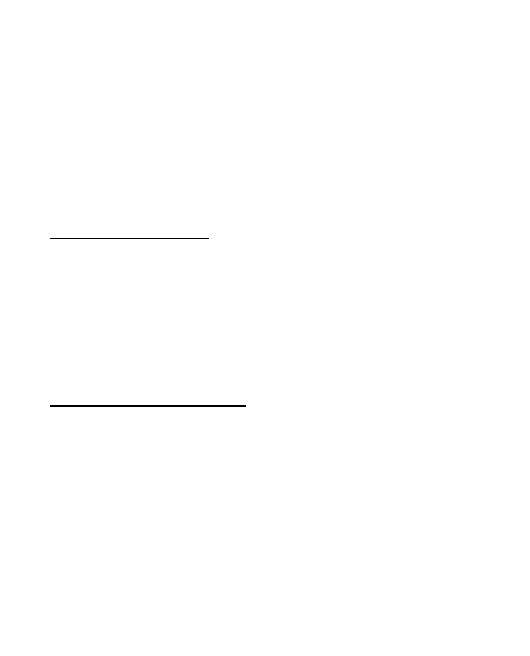
M e n ü f u n k c i ó k
38
Válasszuk az Opciók elemet a rendelkezésre álló opciók
megtekintéséhez. A készülék alapértelmezésként a
fülhallgatón játssza le a hangüzenetet. Ha kihangosítón
szeretnénk meghallgatni, válasszuk az
Opciók >
Hangszóró lehetõséget.
Hangüzenetek
A hangpostafiók hálózati szolgáltatás. Elõfordulhat,
hogy elõ kell rá fizetni. További tájékoztatásért és a
hangpostafiók számáért forduljunk a szolgáltatóhoz.
Válasszuk a Menü > Üzenetek > Hangüzenetek
lehetõséget.
E-mail alkalmazás
Az e-mail alkalmazás (hálózati szolgáltatás)
csomagkapcsolt adatátvitel révén lehetõvé teszi,
hogy a telefonról hozzáférjünk a kompatibilis
e-mail fiókunkhoz. E-mail üzenetek küldése és
letöltése elõtt létre kell hoznunk egy e-mail fiókot,
és meg kell adnunk a szükséges beállításokat.
M e n ü f u n k c i ó k
39
Az e-mail konfigurációs beállításait konfigurációs
üzenetként kapjuk meg. Telefonunk a POP3 és IMAP4
e-mail kiszolgálókat támogatja.
E-mail fiók létrehozásához válasszuk a Menü >
Üzenetek lehetõséget, lapozzunk az E-mail postafiók
elemhez, majd válasszuk az Opciók > P.fiók
hozzáadása > E-mail varázsló, Létrehozás kézzel
vagy Mentett beáll.-ok lehetõséget.
Az e-mail beállításokhoz való hozzáféréshez
válasszuk a Menü > Üzenetek > Üzenet beállítások >
E-mail üzenetek lehetõséget.
E-mail írásához válasszuk a Menü > Üzenetek >
Üzenet létrehozása > E-mail üzenet lehetõséget.
Ha fájlt szeretnénk csatolni az e-mail üzenethez,
válasszuk az Opciók > Beszúrás lehetõséget.
Az e-mail üzenet elküldéséhez nyomjuk meg a Hívás
gombot. Szükség szerint válasszuk ki a kívánt fiókot.
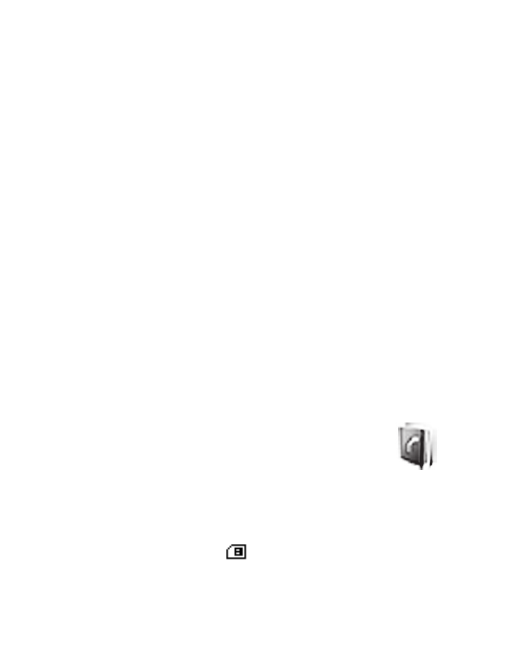
M e n ü f u n k c i ó k
40
A fogadásmód kiválasztásához válasszuk a Menü >
Üzenetek > Üzenet beállítások > E-mail üzenetek >
Postafiókok szerkesztése lehetõséget és a kívánt
postafiókot, majd válasszuk a Beállítások letöltése >
Fogadásmód > Csak fejlécek, Teljes e-mail vagy Csak
szöv. e-mail (csak IMAP4 kiszolgáló esetén)
lehetõséget.
A letöltéshez válasszuk a Menü > Üzenetek
lehetõséget, majd a kívánt postafiókot, és szükség
esetén hagyjuk jóvá a kapcsolatot.
Ha a fogadásmód beállítása Csak fejlécek, a teljes
e-mail letöltéséhez jelöljük meg a kívánt e-mail
fejléceit a postafiókban, és válasszuk az Opciók >
Megjelöltek letölt. lehetõséget.
■